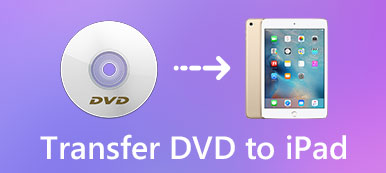Wiele narzędzi do konwersji i nagrywania DVD w Internecie twierdzi, że może pomóc w szybkim nagraniu wideo na płytę DVD, folder DVD lub plik ISO. Ale po wypróbowaniu nie można go traktować jako dobrego sposobu tworzenia DVD.
Więc kiedy chcesz przekonwertować wideo MP4 na DVD, którą nagrywarkę DVD powinieneś użyć?

Apeaksoft DVD Creator to bardzo popularne narzędzie do tworzenia DVD, które oferuje najbardziej niezawodne rozwiązanie do nagrywania MP4 na DVD. Właściwie, oprócz MP4, umożliwia także łatwą konwersję wideo w innych formatach, takich jak MOV, MKV, AVI, FLV, itp. Na DVD. W tej nagrywarce DVD zaprojektowano różne szablony menu DVD i funkcje edycji, aby zagwarantować Ci wspaniałe wrażenia podczas tworzenia DVD.

Jak nagrać MP4 na DVD
Nadal nie masz pewności, czy chcesz wybrać MP4 na nagrywarkę DVD?
Możesz najpierw sprawdzić następującą część, aby poznać szczegółowe kroki nagrywania MP4 na DVD i więcej funkcji tego DVD Creatora.
Krok 1. Pobierz i uruchom DVD Creator
Bezpłatne pobieranie, instalowanie i otwieranie tego potężnego oprogramowania do tworzenia płyt DVD na komputerze. Niezależnie od tego, czy chcesz nagrać MP4 na DVD na komputerze z systemem Windows, czy utworzyć własną płytę DVD na komputerze Mac, znajdziesz odpowiednią wersję oprogramowania.

Krok 2. Dodaj wideo i włóż dysk DVD
Po wejściu do głównego interfejsu wybierz Płyta DVD opcja. Jak widać, umożliwia także nagrywanie wideo na płytę Blu-ray. Następnie kliknij Dodaj pliki multimedialne załadować wideo MP4, które chcesz nagrać na DVD.

Należy przygotować pustą płytę DVD do tworzenia DVD. W tym kroku musisz włożyć go do napędu DVD komputera.
Krok 3. Edytuj wideo, audio i napisy
Jak wspomniano powyżej, ta nagrywarka MP4 na DVD została zaprojektowana z wieloma kluczowymi funkcjami edycji. Przed konwersją wideo na DVD możesz go najpierw edytować. Na przykład możesz ręcznie obracać / przycinać / przycinać wideo, dodawać osobisty znak wodny, dostosowywać efekty obrazu / dźwięku i tak dalej.

Możesz łatwo znaleźć i używać tych funkcji Narzędzia wideo i Narzędzia rozdziału na prawym panelu. DVD Creator jest wyposażony we wbudowany odtwarzacz wideo, który bardzo ułatwia sprawdzanie zmian efektów.
Jeśli chcesz dodać nowe napisy DVD lub ścieżki dźwiękowe, możesz to łatwo zrobić, klikając Audio or Podtytuł opcja. Możesz regulować głośność i pozycję napisów / przezroczystość i więcej zgodnie z potrzebami.

Krok 4. Edytuj menu DVD
Wiele popularnych szablonów menu DVD, takich jak Rodzina, Ślub, Podróże itp., Oferuje tutaj pomoc w szybkim tworzeniu menu DVD. Ponadto możesz dostosować szablon, aby dostosować przycisk lub tytuł wyjściowego pliku DVD.

Krok 5. Nagraj MP4 na DVD
Istnieje wiele innych funkcji, które można utworzyć, aby utworzyć własne DVD. Możesz wypróbować je pojedynczo, aby dopasować je do swoich potrzeb. Po tym możesz kliknąć Spalić przycisk, aby uruchomić proces nagrywania wideo MP4 na DVD.
Możesz wybrać odpowiedni folder docelowy, jeśli chcesz nagrać MP4 do folderu DVD lub pliku ISO. Kliknij Start przycisk, aby potwierdzić operację.

Po przeczytaniu tej strony powinieneś wiedzieć, że Apeaksoft DVD Creator zapewnia naprawdę prosty sposób tworzenia płyt DVD, folderów DVD i plików ISO. Nadal będzie doskonałym pomocnikiem, jeśli chcesz nagrać wideo na płytę Blu-ray. Po prostu zainstaluj go na swoim komputerze i zacznij nagrywać MP4 na DVD.